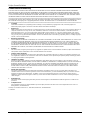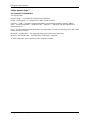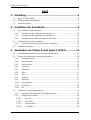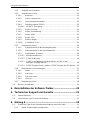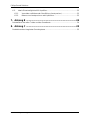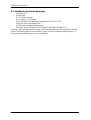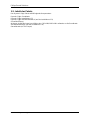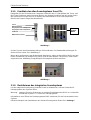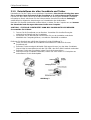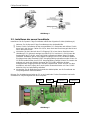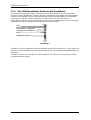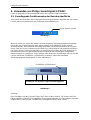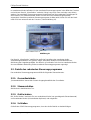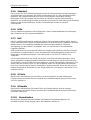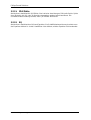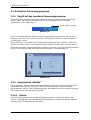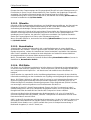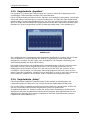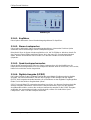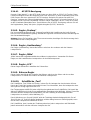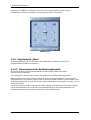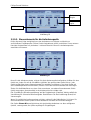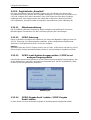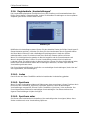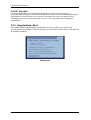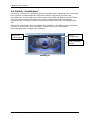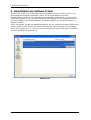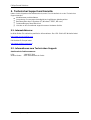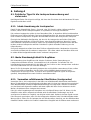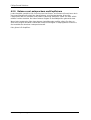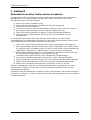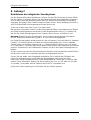Handbuch für
Dynamic Edge
™
4.1
PSC604 mit PSA2
™
Philips Sound Solutions
August 2002
PHILIPS

Philips Sound Solutions
Handbuch für Dynamic Edge™ Soundkarten
ii
Softwarelizenzvereinbarung
ACHTUNG: DIE SOFTWARE DARF NUR ENTSPRECHEND DEN NACHFOLGENDEN LIZENZBESTIMMUNGEN VERWENDET
WERDEN. WENN SIE DIE SOFTWARE VERWENDEN, AKZEPTIEREN SIE DAMIT DIESE LIZENZBESTIMMUNGEN. WENN SIE
DIESE LIZENZBESTIMMUNGEN NICHT AKZEPTIEREN, KÖNNEN SIE DIE SOFTWARE ZURÜCKGEBEN UND ERHALTEN EINE
VOLLE RÜCKERSTATTUNG. WENN DIE SOFTWARE TEIL EINES PRODUKTPAKETS IST, KÖNNEN SIE DAS GESAMTE PAKET
IN UNBENUTZTEM ZUSTAND ZURÜCKGEBEN UND ERHALTEN EINE VOLLE RÜCKERSTATTUNG.
**********************************************************************************************************************************************************
© KONINKLIJKE PHILIPS ELECTRONICS N.V. 2000 Alle Rechte vorbehalten. Die vollständige oder teilweise Vervielfältigung ist ohne
die schriftliche Genehmigung des Copyright-Eigentümers verboten. Die Software darf nur von Endbenutzern verwendet werden.
**********************************************************************************************************************************************************
1. Copyright
The Licensed Software is a proprietary product of Philips, and is protected by copyright laws. Title, ownership rights and
intellectual property rights in and to the Licensed Software shall remain with Philips.
2. Right to use
Philips hereby grants you the personal, non-exclusive license to use the Licensed Software only on and in conjunction with one (1)
computer at one time. You may not sell, rent, redistribute, sublicense or lease the Licensed Software, or otherwise transfer or
assign the right to use it. You may not decompile, disassemble, reverse engineer, or in any way modify program code, except
where this restriction is expressly prohibited by applicable law. Except for one (1) copy which may be made for backup purposes
only, you may not copy the Licensed Software. You are not allowed to alter or remove any proprietary notices, including copyright
notices, in the Licensed Software.
3. Disclaimer of Warranty
THE LICENSED SOFTWARE IS PROVIDED AS IS WITHOUT WARRANTY OF ANY KIND. THE ENTIRE RISK OF USE OF THE
LICENSED SOFTWARE REMAINS WITH YOU. TO THE MAXIMUM EXTENT PERMITTED BY LAW, PHILIPS MAKES NO
FURTHER REPRESENTATIONS OR WARRANTIES EXPRESSLY OR IMPLIED SUCH AS BY WAY OF EXAMPLE BUT NOT
OF LIMITATION REGARDING MERCHANTABILITY OR FITNESS FOR ANY PARTICULAR PURPOSE, OR THAT LICENSED
SOFTWARE IS ERROR FREE, OR THAT THE USE OF THE LICENSED SOFTWARE OR ANY COPIES THEREOF WILL NOT
INFRINGE ANY PATENT, COPYRIGHT, TRADEMARK OR OTHER RIGHT OF THIRD PARTIES.
4. Updated
This license does not grant you the right to any upgrades or updates of the Licensed Software. However, Philips will be entitled to
offer updates and/or modifications to the Licensed Software at its discretion.
5. Changes of the agreement
No changes of this Agreement are valid unless with Philips' and your written approval. Any terms and conditions provided by you
are inapplicable, whether or not contained in order forms or otherwise, unless specifically accepted by Philips in writing by means
of a duly signed addition to this Agreement.
6. Limitations of liability
PHILIPS ACCEPTS NO LIABILITY FOR ANY DAMAGES, INCLUDING ANY LOSS OF PROFIT, LOSS SAVINGS, LOSS OF
DATA, BUSINESS INTERRUPTIONS, OR ANY DIRECT, INDIRECT, INCIDENTAL, CONSEQUENTIAL, SPECIAL OR PUNITIVE
DAMAGES ARISING OUT OF YOUR USE OR INABILITY TO USE THE LICENSED SOFTWARE, EVEN IF PHILIPS OR ITS
REPRESENTATIVES HAVE BEEN ADVISED OF THE POSSIBILITY OF SUCH DAMAGES, OR FOR ANY CLAIM BY ANY
OTHER PARTY. SINCE SOME JURISDICTIONS DO NOT ALLOW THIS LIMITATION OF LIABILITY, THIS LIMITATION OF
LIABILITY MAY NOT APPLY TO YOU.
7. Validity and Termination
The license granted hereunder shall terminate automatically and without notice if you do not comply with all the terms and
conditions of this End User License Agreement. In the event of termination, you shall immediately stop any use of the Licensed
Software and destroy all copies thereof. In addition, in the event of termination because of your failure to comply with your
obligations, Philips reserves the right to invoke any and all other remedies available to it in law or contract including the right to
claim damages.
8. Applicable Law
This contract shall exclusively be governed by the laws of the Kingdom of The Netherlands without regard to its conflict of law
provisions.
9. Competent Court
The competent court for any dispute between you and Philips pursuant to this End User License Agreement is the court of 's-
Hertogenbosch, the Netherlands.
© Philips Consumer Electronics B.V., 1999-2002, Eindhoven, The Netherlands
V-1 991214

Philips Sound Solutions
Handbuch für Dynamic Edge™ Soundkarten
1
Philips Dynamic Edge™
4.1 Channel PCI Soundcard
© Copyright 2002
Dynamic Edge™ is a trademark of Philips Sound Solutions.
Philips Sound Agent2™ is a trademark of Philips Sound Solutions.
QSound™, QEM™, QSound Environment Modeling, QSound Multi-Speaker Systems, QMSS™,
Q3D™, QSound QXpander™, QInteractive3D™, Audio Pix™, and the Q logo are trademarks of
QSound Labs, Inc.
EAX™ and Environmental Audio Extensions are trademarks of Creative Technology Ltd. In the United
States and other countries.
Microsoft™ and Windows™ are registered trademarks of Microsoft Corporation.
DirectX™ and DirectSound™ are trademarks of Microsoft Corporation.
All other trademarks are the property of their respective owners.

Philips Sound Solutions
Handbuch für Dynamic Edge™ Soundkarten
2
Inhalt
1.
Einleitung...............................................................................5
1.1. HAUPTFUNKTIONEN...........................................................................................6
1.2. Mindestsystemanforderungen................................................................................7
1.3. Inhalt des Pakets...................................................................................................8
2. Installation der Soundkarte..................................................9
2.1. Vor Installation der Soundkarte..............................................................................9
2.1.1. Ermitteln des alten Soundsystems Ihres PCs...............................................10
2.1.2. Deaktivieren des integrierten Soundsystems ...............................................10
2.1.3. Deinstallieren der alten Soundkarte und Treiber..........................................11
2.2. Installieren der neuen Soundkarte.......................................................................12
2.2.1. Anschließen externer Geräte an die Soundkarte..........................................13
2.3. Software-Installation............................................................................................14
3. Verwenden von Philips Sound Agent 2 (PSA2)................15
3.1. Grundlegende Funktionsweise der Benutzeroberfläche.......................................15
3.2. Details des reduzierten Steuerungsprogramms...................................................16
3.2.1. Gesamtlautstärke.........................................................................................16
3.2.2. Stummschalten............................................................................................16
3.2.3. Größe ändern ..............................................................................................16
3.2.4. Schließen.....................................................................................................16
3.2.5. Standard......................................................................................................17
3.2.6. Hilfe.............................................................................................................17
3.2.7. Hall..............................................................................................................17
3.2.8. QSizzle........................................................................................................17
3.2.9. QRumble .....................................................................................................17
3.2.10. Normalization...............................................................................................17
3.2.11. 3D-Effekte....................................................................................................18
3.2.12. EQ...............................................................................................................18
3.3. Erweitertes Steuerungsprogramm.......................................................................19
3.3.1. Zugriff auf das erweiterte Steuerungsprogramm ..........................................19
3.3.2. Registerkarte „Effekte“.................................................................................19
3.3.2.1. QSizzle.................................................................................................19
3.3.2.2. QRumble..............................................................................................20
3.3.2.3. Normalization.......................................................................................20
3.3.2.4. 3D-Effekte............................................................................................20

Philips Sound Solutions
Handbuch für Dynamic Edge™ Soundkarten
3
3.3.3. Registerkarte „Equalizer“ .............................................................................21
3.3.4. Registerkarte „Setup“...................................................................................21
3.3.4.1. Kopfhörer.............................................................................................22
3.3.4.2. Stereo-Lautsprecher.............................................................................22
3.3.4.3. Quad-Lautsprechermodus....................................................................22
3.3.4.4. Digitale Ausgabe (S/PDIF) ...................................................................22
3.3.4.4.1 AC3/DTS-Durchgang.........................................................................23
3.3.4.5. Regler „PreAmp“..................................................................................23
3.3.4.6. Regler „Ausblendung“..........................................................................23
3.3.4.7. Regler „Mitte“.......................................................................................23
3.3.4.8. Regler „LFE“.........................................................................................23
3.3.4.9. Balance-Regler....................................................................................23
3.3.4.10. Schaltfläche „Test“...............................................................................23
3.3.5. Registerkarte „Mixer“ ...................................................................................24
3.3.5.1. Steuerelemente für die Wiedergabequelle............................................24
3.3.5.2. Steuerelemente für die Aufnahmequelle...............................................25
3.3.5.3. Registerkarte „Erweitert“ ......................................................................26
3.3.5.3.1 Mikrofonverstärkung...........................................................................26
3.3.5.3.2 S/PDIF-Erfassung..............................................................................26
3.3.5.3.3 S/PDIF-In auf digitalen Ausgang wählen / S/PDIF-In auf
analogen Ausgang wählen.................................................................26
3.3.5.3.4 S/PDIF-Eingabe Gerät 1 wählen / S/PDIF-Eingabe Gerät 2 wählen...26
3.3.6. Registerkarte „Voreinstellungen“..................................................................27
3.3.6.1. Laden...................................................................................................27
3.3.6.2. Speichern.............................................................................................27
3.3.6.3. Speichern unter....................................................................................27
3.3.6.4. Löschen ...............................................................................................28
3.3.7. Registerkarte „Über“ ....................................................................................28
3.4. Bereich „Visualization“.........................................................................................29
4. Deinstallation der Software-Treiber...................................30
5. Technischer Support und Garantie ...................................31
5.1. Internet-Adresse:.................................................................................................31
5.2. Informationen zum Technischen Support:............................................................31
6. Anhang A .............................................................................32
6.1. Praktische Tipps für die Lautsprecheranordnung und vieles mehr.......................32
6.1.1. Ideale Anordnung der Lautsprecher.............................................................32

Philips Sound Solutions
Handbuch für Dynamic Edge™ Soundkarten
4
6.2. Ideale Einsatzmöglichkeit für Kopfhörer...............................................................32
6.2.1. Vermeiden reflektierender Oberflächen (Lautsprecher)................................32
6.2.2. Balance von Lautsprechern und Kopfhörern................................................33
7. Anhang B .............................................................................34
Deinstallieren der alten Treiber und der Soundkarte........................................................34
8. Anhang C .............................................................................35
Deaktivieren des integrierten Soundsystems...................................................................35

Philips Sound Solutions
Handbuch für Dynamic Edge™ Soundkarten
5
1. Einleitung
Vielen Dank, dass Sie sich für die Philips Dynamic Edge 4.1-Sound-Karte entschieden
haben. Sie werden Ihren PC nicht wiedererkennen.
Philips Dynamic Edge 4.1 ist eine Sound-Karte der neuesten Generation und stellt Freunden
von digitaler Musik und PC-Spielen, die von ihrem PC bestmöglichen Klang erwarten,
zahlreiche erweiterte Funktionen zur Verfügung.
Dynamic Edge 4.1 bietet als erste Sound-Karte der Welt den unglaublichen 5.1-Surround-
Sound, und das von jeder Stereo-Quelle aus. Darüber hinaus ist die Sound-Karte mit
zahlreichen neuen Funktionen ausgestattet und garantiert mithilfe einer ganzen Reihe von
Audio-Komponenten absolutes Spielvergnügen sowie die klangvolle Wiedergabe von DVD-
Film-Soundtracks, CD-Audio und MP3. Von nun an verhilft Ihnen Ihr PC zu einem
beeindruckenden Hörerlebnis!
Alle Steuerelemente, Effekte und Erweiterungen wurden in einer neuen, einheitlichen
grafischen Benutzeroberfläche zusammengefasst, dem Philips Sound Agent 2. Der neue
Philips Sound Agent 2 umfasst die gesamte verfügbare Palette der Audio-DSP-
Verarbeitung in Studioqualität, die allen
Audio-Quellen automatisch Charakter, Tiefe und
Klangfülle verleiht.
Streaming-Internet-Medien, DVD-Film-Audio, CD-Audio, WAV, MP3, WMA – jede
Audioquelle erlangt automatisch beste HiFi-Tonqualität!
Die Sound Agent 2-Benutzeroberfläche bietet ein einfaches und doch elegantes Design für
die ultimative PC-Audio-Steuerung:
• Das moderne und attraktive Design in Form eines Tonstudios sowie die intuitiv
verständlichen Steuerungen garantieren viel Spaß bei der Benutzung.
• Brandneues Konzept, visuelle Darstellung erweiterter Audio-
Verarbeitungsalgorithmen für Kopfhörer sowie für 2- oder 4-Kanal-
Lautsprechersysteme.
• Vollständig anpassbare Einstellungen ermöglichen eine Audio-Feineinstellung mit
äußerster Präzision.

Philips Sound Solutions
Handbuch für Dynamic Edge™ Soundkarten
6
1.1. HAUPTFUNKTIONEN
Für Spiele und Musik optimierte Audio-Komponenten verwandeln Ihren PC in
einen hochentwickelten digitalen Audio-Prozessor!
• Die QInteractive3D-Technologie ermöglicht bei allen Kopfhörer- und Lautsprecher-
Ausgabekonfigurationen eine genaue 3D-Sound-Positionierung und ist kompatibel
mit DirectSound3D-, EAX 1.0-, EAX 2.0/I3D Level 2- und A3D-fähigen Spielen.
• QXpander konvertiert JEDES gewöhnliche Stereosignal in 3D-Surround-Sound,
unabhängig von der Kopfhörer- oder Lautsprecherkonfiguration.
• Mithilfe der exklusiven QSound Environmental Modeling (QEM)-Algorithmen
garantieren 15 einzigartige Hallumgebungen absolutes Spielvergnügen und ein
Hörerlebnis der Extraklasse.
• Die neuen Komponenten QSizzle* und QRumble* bewirken durch Dynamic Energy
Enhancement eine Verbesserung der Klangqualität bei stark komprimierten digitalen
Audiodateien wie MP3 und WMA. Hierbei wird die Klangfülle niedriger, mittlerer und
hoher Frequenzbereiche durch Algorithmen verbessert und verloren gegangene
Klangdetails werden durch natürliche Harmonien ausgeglichen. Kurz gesagt, MP3-
Dateien klingen fantastisch!
• Die exklusive QMSS-Technologie erzeugt ein virtuelles 4-Kanal-Surround-Klangfeld
und füllt die Klanglücke zwischen den Lautsprechern aus, um Ihnen ein
vollständiges, 360 Grad-Klangerlebnis zu bieten, das gleichmäßig und natürlich wirkt.
• Normalization* gleicht die Lautstärkenunterschiede innerhalb von Audiodateien aus
und verringert die Lautstärkenschwankungen bei allen Audioquellen, und zwar
automatisch.
• Zwei digitale Eingangsanschlüsse (S/PDIF In) nach Industriestandard ermöglichen
Ihnen das Anschließen an digitale Audio-Ausgänge zur Erfassung, Wiedergabe,
Aufnahme oder Überwachung.
• Über den digitalen Ausgang (S/PDIF Out) nach Industriestandard können Sie digitale
Lautsprecher oder externe Dolby Digital™- oder DTS™-Decoder anschließen.
• Professioneller 10-Band Equalizer* zur präzisen Klangsteuerung aller digitalen
Audiomedien.
• Standardmäßige und benutzerdefinierte Voreinstellungen* ermöglichen eine
optimale Anpassung von Spielen, Filmen und Musik – ganz nach Ihren Wünschen.
* Optionale Funktionen des Dynamic Edge Plus-Paket-Upgrades

Philips Sound Solutions
Handbuch für Dynamic Edge™ Soundkarten
7
1.2. Mindestsystemanforderungen
- 233 MHz-CPU
- 32 MB RAM
- Ein CD-ROM-Laufwerk
- Einen freien PCI-Steckplatz
- 800 X 600 Bildschirmauflösung (empfohlen sind 1024 X 780)
- Kopfhörer oder Aktivlautsprecher
- 35 MB freier Festplattenspeicherplatz
- Windows
®
98SE, Windows
®
ME, Windows
®
2000 oder Windows
®
XP
Achtung: Jedes Betriebssystem hat eigene Mindestanforderungen, die eingehalten werden
sollten. Außerdem gelten für verschiedene Spiele und DVD-Software-Anwendungen u. U.
höhere Mindestanforderungen als oben aufgeführt.

Philips Sound Solutions
Handbuch für Dynamic Edge™ Soundkarten
8
1.3. Inhalt des Pakets
Das Dynamic Edge-Paket enthält folgende Komponenten:
Dynamic Edge-Soundkarte
Dynamic Edge-Installations-CD
Dynamic Edge-Benutzerhandbuch (auf der Installations-CD)
Schnelleinführung
Analoges Audiokabel zum Anschließen des CD-ROM/DVD-ROM-Laufwerks an die Soundkarte
Zusatzanwendungen (auf der Installations-CD)
Garantiekarte (nur für Europa)

Philips Sound Solutions
Handbuch für Dynamic Edge™ Soundkarten
9
2. Installation der Soundkarte
Die Installation der Philips Dynamic Edge-Soundkarte ist ganz einfach. Lesen Sie zunächst alle
Schritte durch, bevor Sie mit der Installation beginnen. Das Installationsvideo auf dieser CD
bietet einen kurzen Überblick über die Installation der Soundkarte. Wenn Sie zusätzliche
Informationen benötigen, lesen Sie in diesem Benutzerhandbuch nach.
Hinweis: Computer gibt es in verschiedenen Formen und Größen. Die Installationsanleitungen in
diesem Handbuch sind allgemein gültig. Vergleichen Sie zunächst die Darstellungen in den
Abbildungen mit Ihrem Computer, bevor Sie mit der Installation der Soundkarte beginnen.
2.1. Vor Installation der Soundkarte
Bevor Sie mit der Installation der Soundkarte beginnen, sollten Sie feststellen, ob Ihr PC bereits
eine Soundkarte enthält oder ob ein Soundgerät in das Motherboard integriert ist. Ihr System
kann über nur ein aktives Soundsystem verfügen. Daher sollten Sie das vorhandene
Soundsystem entfernen oder deaktivieren, bevor Sie Dynamic Edge installieren. Dies ist sehr
wichtig, denn wenn Sie es nicht tun, kann Dynamic Edge u. U. nicht ordnungsgemäß
arbeiten.
Wenn Ihr PC kein Soundsystem enthält, können Sie mit dem Abschnitt Installieren der neuen
Soundkarte in diesem Handbuch fortfahren.
Wenn Sie wissen, dass Ihr PC über eine Zusatz-Soundkarte verfügt, fahren Sie mit dem
Abschnitt Deinstallieren der alten Soundkarte und Treiber in diesem Dokument fort.
Wenn Sie wissen, dass Ihr PC über ein integriertes Soundsystem verfügt, fahren Sie mit dem
Abschnitt Deaktivieren des integrierten Soundsystems in diesem Handbuch fort.
Wenn Sie nicht wissen, über welchen Typ von Soundsystem Ihr PC verfügt, können Sie diesen
mithilfe des folgenden Abschnitts und der zugehörigen Abbildungen feststellen. Wenn Sie den
Typ ermittelt haben, gehen Sie zum entsprechenden Abschnitt und deaktivieren bzw. entfernen
das alte Soundsystem.

Philips Sound Solutions
Handbuch für Dynamic Edge™ Soundkarten
10
2.1.1. Ermitteln des alten Soundsystems Ihres PCs
Überprüfen Sie die Rückseite Ihres Computers im Bereich der PCI-Steckplätze (bei Tower- und
Mini-Tower-Gehäusen meist im unteren Bereich, bei Desktop-Gehäusen auf der rechten Seite).
Alle Anschlüsse sind auf einer 10 cm breiten Abschlussblende in einer Reihe angeordnet
(ähnlich der Dynamic Edge-Abschlussblende).
Abbildung 1
Suchen Sie nach den Standardanschlüssen für Soundkarten. Die Standardbezeichnungen für
die Anschlüsse sehen Sie in
Abbildung 1.
Wenn das Soundsystem in das Motherboard integriert ist, sehen die Anschlüsse ähnlich aus wie
bei der Zusatzkarte, sie befinden sich jedoch nicht auf einer Blende. Sie können in zwei Reihen
angeordnet sein.
Abbildung 2 zeigt Beispiele für integrierte Audio-Anschlüsse.
Abbildung 2
2.1.2. Deaktivieren des integrierten Soundsystems
Um das integrierte Soundsystem (Onboard-Sound) zu deaktivieren, müssen Sie das BIOS-
Dienstprogramm des Systems öffnen.
Warnung: Nehmen Sie keine Änderungen an anderen Einstellungen des BIOS vor. Andernfalls
arbeitet das System u. U. nicht mehr ordnungsgemäß.
Informationen zum Öffnen des Dienstprogramms BIOS entnehmen Sie der Dokumentation Ihres
Systems.
Hilfreiche Beispiele zum Deaktivieren des Onboard-Soundsystems finden Sie in Anhang C.
Line In
Mikrofoneingang
Ausgang für Front-Lautsprecher
Ausgang für Rear-Lautsprecher
S/PDIF Out
MIDI/Game-Anschluss
Zusatz-
Sound-
Karte

Philips Sound Solutions
Handbuch für Dynamic Edge™ Soundkarten
11
2.1.3. Deinstallieren der alten Soundkarte und Treiber
Deinstallieren Sie alle Treiber zuvor installierter Soundkarten. Dies ist sehr wichtig, denn wenn
Sie es nicht tun, kann die Dynamic Edge-Soundkarte u. U. nicht ordnungsgemäß arbeiten.
Löschen Sie die Treiber, bevor Sie die alte Soundkarte aus dem System entfernen. Detaillierte
Informationen hierzu entnehmen Sie der Dokumentation Ihrer alten Soundkarte. Anhang B
enthält hilfreiche allgemeine Anweisungen zur Deinstallation alter Audiotreiber.
Nachdem Sie die alten Audiotreiber entfernt haben, schalten Sie den Computer aus und trennen
das Stromkabel und alle angeschlossenen Geräte vom Computer.
ACHTUNG: STATISCHE ELEKTRIZITÄT KANN IHRE SOUNDKARTE BESCHÄDIGEN.
So vermeiden Sie Schäden:
1. Fassen Sie die Soundkarte nur am Rand an. Vermeiden Sie eine Berührung der
elektronischen Bauteile auf der Soundkarte.
2.
Verwenden Sie ein Masseband oder berühren Sie vor der Installation unlackierte
Metallteile des Computergehäuses, um statische Elektrizität zu entladen.
Entfernen Sie die alte Karte mithilfe der folgenden Schritte (
Abbildung 3).
• Lösen Sie die Schraube der Soundkarte und bewahren Sie diese für die neue
Soundkarte auf.
• Entfernen Sie das analoge Audiokabel (falls angeschlossen) von der alten Soundkarte.
Dieses Kabel ist normalerweise mit dem CD-ROM- oder DVD-ROM-Laufwerk verbunden.
• Entfernen Sie die alte Soundkarte, indem Sie sie fest herausziehen.
• War bisher keine Soundkarte vorhanden, wählen Sie einen freien PCI-Steckplatz aus
und entfernen Sie die Abdeckplatte.
Abbildung 3

Philips Sound Solutions
Handbuch für Dynamic Edge™ Soundkarten
12
Abbildung 4
2.2. Installieren der neuen Soundkarte
Installieren Sie die Dynamic Edge-Soundkarte mithilfe der folgenden Schritte (Abbildung 4).
• Nehmen Sie die Dynamic Edge-Soundkarte aus der Antistatikhülle.
• Setzen Sie die Soundkarte auf den ausgewählten PCI-Steckplatz und drücken Sie die
Karte fest in die Buchse. Stellen Sie sicher, dass die Karte korrekt ausgerichtet ist und
fest in der Buchse sitzt.
• Verbinden Sie das Kabel mit dem CD-Eingang (CD In) am oberen Rand der Karte
(Abbildung 5). Es gibt zwei analoge Anschlüsse (CD In und Aux In). Sie können das
Analogkabel des CD-ROM- oder DVD-ROM-Laufwerks mit jedem dieser Eingänge
verbinden. Außerdem gibt es zwei digitale Eingänge (S/PDIF IN). Mit diesen beiden
Eingängen kann jede Standard-S/PDIF-Ausgangsleitung verbunden werden. Wenn Ihr
CD-ROM-Laufwerk über eine S/PDIF-Ausgangsleitung verfügt, können Sie sowohl den
analogen als auch den digitalen Ausgang des CD-ROM-Laufwerks mit dem
entsprechenden Eingang verbinden. Auf der Registerkarte „Mixer“ können Sie dann
auswählen, welcher Eingang als Sound-Quelle verwendet werden soll. Das S/PDIF-
Kabel ist nicht im Lieferumfang enthalten.
• Verwenden Sie die Befestigungsschraube der Abdeckplatte, um die Soundkarte am
Computergehäuse festzuschrauben.
Bringen Sie die Abdeckung wieder am PC an und verbinden Sie das Stromkabel sowie alle
erforderlichen Peripheriegeräte mit dem Computer.
Abbildung 5
Aux In CD In S/PDIF 1 S/PDIF 2

Philips Sound Solutions
Handbuch für Dynamic Edge™ Soundkarten
13
2.2.1. Anschließen externer Geräte an die Soundkarte
Auf der Abschlussblende befinden sich fünf Buchsen und ein großer D-Stecker (Game/Midi-
Anschluss) (siehe Abbildung 6). Externe analoge Stereoquellen mit Ausgabe auf Leitungsebene
können an die hellblaue 3,5 mm-Stereobuchse oben an der Abschlussblende der Soundkarte
angeschlossen werden. An die rosafarbene 3,5 mm-Monobuchse kann ein Mikrofon
angeschlossen werden. An den großen Stecker unten an der Kartenblende können ein analoger
oder digitaler Joystick und/oder MIDI-Geräte angeschlossen werden.
Abbildung 6
Verbinden Sie Ihre Lautsprecher mit der Soundkarte an der Rückseite des PCs. Zuvor sollten Sie
jedoch in der Dokumentation zu Ihren Lautsprechern deren Typ und Verbindungsspezifikationen
nachlesen.
Schalten Sie den PC ein und halten Sie die Installations-CD bereit, die Sie zusammen mit der
Soundkarte erhalten haben.
Line In
Mikrofoneingang
Ausgang für Front-Lautsprecher
Ausgang für Rear-Lautsprecher
S/PDIF
OutMIDI/Game-Anschluss

Philips Sound Solutions
Handbuch für Dynamic Edge™ Soundkarten
14
2.3. Software-Installation
Während des Startvorgangs erkennt das Betriebssystem die neue Soundkarte und startet
das Programm „Assistent für das Suchen neuer Hardware“. Brechen Sie dieses Programm
ab, legen Sie die Installations-CD in das CD-ROM-Laufwerk ein und lassen Sie die neuen
Treiber durch das Dynamic Edge-Treiberinstallationsprogramm installieren. Ihr PC erkennt
die CD und öffnet automatisch das Startfenster der Anwendung (siehe Abbildung 7). Klicken
Sie auf die Schaltfläche zum Installieren der Philips-Soundkartentreiber und befolgen Sie die
Bildschirmanweisungen.
Wird das Installationsprogramm nicht von der CD gestartet, klicken Sie auf das Windows-
Startmenü und wählen Sie „Ausführen“. Geben Sie in das eingeblendete Fenster den
folgenden Befehl ein und drücken Sie dann die Eingabetaste:
D:\autolauncher.exe
Hierbei ist D:\ der Name Ihres CD-Laufwerks.
Wenn die Installation beendet wurde, fordert das Installationsprogramm Sie auf, den PC neu
zu starten. Nach dem Neustart des PCs wird das Sound Agent-Symbol im Systembereich
der Windows-Taskleiste (normalerweise in der unteren rechten Ecke) angezeigt, wie in
Abbildung 8 dargestellt.
Wenn Sie eine oder alle Anwendungen installieren möchten, die im Startfenster enthalten
sind, legen Sie die CD erneut ein oder befolgen Sie die oben stehenden Anweisungen zum
Öffnen des Startfensters.
Abbildung 7

Philips Sound Solutions
Handbuch für Dynamic Edge™ Soundkarten
15
3. Verwenden von Philips Sound Agent 2 (PSA2)
PSA2 ist die grafische Benutzeroberfläche für die Dynamic Edge-Soundkarte.
3.1. Grundlegende Funktionsweise der Benutzeroberfläche
Zum Starten und Einrichten des Sound Agent-Steuerungsprogramms doppelklicken Sie auf das
PSA2-Symbol im Systembereich der Taskleiste (siehe Abbildung 8).
Sound Agent 2-Symbol
Abbildung 8
Wenn Sie PSA2 zum ersten Mal starten, wird das erweiterte Steuerungsprogramm angezeigt.
Die Größe des Programmfensters kann jedoch mithilfe der Schaltfläche
„Größe ändern“
verändert werden. Das reduzierte Steuerungsprogramm enthält Steuerelemente der höchsten
Ebene, über die Sie alle Funktionen und Effekte von PSA2 aktivieren oder deaktivieren können.
Der Zweck dieses Fensters besteht darin, so wenig Platz wie möglich auf Ihrem Bildschirm zu
beanspruchen und Ihnen gleichzeitig einfachen Zugriff auf die am häufigsten verwendeten
Steuerelemente zu ermöglichen. Zum Festlegen oder Ändern der Einstellungen müssen Sie das
Fenster mithilfe der Schaltfläche
„Größe ändern“ erweitern, sodass das erweiterte
Steuerungsprogamm angezeigt wird ( siehe Abbildung 9).
Schaltfläche
„Größe ändern“
Abbildung 9
Achtung:
Das Umsteigen auf das Dynamic Edge Plus-Paket ist ganz einfach. Sie können das Plus-
Paket erwerben, indem Sie im erweiterten Steuerungsprogramm von Sound Agent 2 auf der
Registerkarte „Über“ auf die Schaltfläche „Umsteigen auf Plus-Paket“ klicken.
Funktionen des Dynamic Edge Plus-Paket-Upgrades

Philips Sound Solutions
Handbuch für Dynamic Edge™ Soundkarten
16
Im erweiterten Modus befindet sich das erweiterte Steuerungsprogamm in der Mitte des Fensters
und wird vom Bereich
„Visualization“ verdeckt. Dieser kann nach unten und oben verschoben
werden. Das erweiterte Steuerungsprogamm bietet Zugriff auf die erweiterten Einstellungen für
die meisten PSA2-Steuerelemente. Diese sind auf fünf verschiedenen Registerkarten
angeordnet. Damit das erweiterte Steuerungsprogamm sichtbar wird, klicken Sie auf den Nach-
unten-Pfeil am unteren Rand des Fensters ( siehe Abbildung 10).
Nach-unten-Pfeil
Abbildung 10
Der Bereich „Visualization“ enthält eine grafische Darstellung der erweiterten Audio-
Verarbeitungsfunktionen von Dynamic Edge. Außerdem umfasst er Steuerelemente zur
Aktivierung der Umgebungseffekte. Der Bereich
„Visualization“ wird nur im erweiterten Modus
als verschiebbare Abdeckung für das erweiterte Steuerungsprogramm angezeigt.
3.2. Details des reduzierten Steuerungsprogramms
Das reduzierte Steuerungsprogramm enthält die folgenden Steuerelemente:
3.2.1. Gesamtlautstärke
„Gesamtlautstärke“ steuert die Gesamt-Ausgangslautstärke der Soundkarte.
3.2.2. Stummschalten
Aktiviert bzw. deaktiviert den Ton.
3.2.3. Größe ändern
Mit „Größe ändern“ wechseln Sie vom reduzierten Modus (nur grundlegende Steuerelemente)
zum erweiterten Modus (mit erweiterten Optionen) und umgekehrt.
3.2.4. Schließen
Schließt das PSA2-Steuerungsprogramm, ohne den Audio-Betrieb zu beeinträchtigen.

Philips Sound Solutions
Handbuch für Dynamic Edge™ Soundkarten
17
3.2.5. Standard
Durch Klicken auf die Schaltfläche Standard werden alle Steuerelemente auf die festgelegten
Voreinstellungen zurückgesetzt. Alle Effekte mit Ausnahme der 3D- und Hall-Effekte werden
deaktiviert. Der Lautsprechermodus und die 3D-Effekte bleiben unverändert. Bei allen
Mixerreglern für die Wiedergabe mit Ausnahme des Mikrofons wird die Stummschaltung
deaktiviert. Die Aufnahmeregler bleiben unverändert. Die Regler für Ausblendung und Lautstärke
werden auf die Werkseinstellungen und die Voreinstellungen werden auf
„Neutral“
zurückgesetzt.
3.2.6. Hilfe
Diese Schaltfläche startet das Online-Hilfesystem. Dieses enthält detaillierte Beschreibungen
aller Funktionen der PSA2-Benutzeroberfläche.
3.2.7. Hall
Diese Schaltfläche aktiviert bzw. deaktiviert QSound Environmental Modeling (QEM). Manche
Spiele verwenden jedoch eigene Umgebungseffekte, die nicht über diese Schaltfläche gesteuert
werden können. Die Umgebungsmodellierung verwendet Hall (reflektierte Töne) und
Verzögerung, um den Eindruck zu vermitteln, dass sich der Zuhörer in einer bestimmten
Umgebung befindet.
QEM bietet zahlreiche hervorragende Effekte zur Umgebungsmodellierung, die Sie im Bereich
„Visualization“ auswählen können. Durch Auswahl einer Standardumgebung wenden Sie die
Effekte dieser Umgebung auf Musik, Filme oder Spiele an, die die EAX-Funktion nicht
verwenden.
PSA2 reagiert automatisch auf Spiele, die die EAX- und EAX2.0-Befehle verwenden. Diese
Spiele steuern die Umgebungsauswahl automatisch (unabhängig von der Auswahl im Bereich
„Visualization“), um die Effekte den unterschiedlichen Szenen und Standorten anzupassen, und
ändern stets die Auswahl, wenn sich die Umgebung ändert. Die angewendete Hall-Intensität
kann durch einen Regler im Bereich
„Visualization“ gesteuert werden. Wenn der Hall nicht wie
erwartet eingestellt ist, überprüfen Sie den Regler im Bereich
„Visualization“ und stellen Sie ihn
entsprechend ein.
3.2.8. QSizzle
Aktiviert bzw. deaktiviert den QSizzle-Effekt. Ist QSizzle aktiviert, wird der mittlere/hohe
Frequenzbereich des Audio-Streams verstärkt. Die Schaltflächenbezeichnung leuchtet, wenn
„QSizzle“ aktiviert ist.
3.2.9. QRumble
Aktiviert bzw. deaktiviert den QRumble-Effekt. Ist QRumble aktiviert, wird der niedrige
Frequenzbereich des Audio-Streams verstärkt. Die Schaltflächenbezeichnung leuchtet, wenn
„QRumble“ aktiviert ist.
3.2.10. Normalization
Aktiviert bzw. deaktiviert die Normalization (automatische Lautstärkenregelung). Die
Schaltflächenbezeichnung leuchtet, wenn
„Normalization“ aktiviert ist.

Philips Sound Solutions
Handbuch für Dynamic Edge™ Soundkarten
18
3.2.11. 3D-Effekte
Aktiviert bzw. deaktiviert die 3D-Effekte. Dies hat keine Auswirkung auf 3D-Audio-Spiele. Spiele
ohne 3D-Audio, die 2D- oder 3D-Remixing verwenden, werden jedoch beeinflusst. Die
Schaltflächenbeschreibung leuchtet, wenn
„3D-Effekte“ aktiviert ist.
3.2.12. EQ
Aktiviert bzw. deaktiviert den 10-Band-Equalizer. Die Schaltflächenbezeichnung leuchtet, wenn
der Equalizer aktiviert ist. Ist die Schaltfläche nicht aktiviert, wird der Equalizer nicht verwendet.
Seite wird geladen ...
Seite wird geladen ...
Seite wird geladen ...
Seite wird geladen ...
Seite wird geladen ...
Seite wird geladen ...
Seite wird geladen ...
Seite wird geladen ...
Seite wird geladen ...
Seite wird geladen ...
Seite wird geladen ...
Seite wird geladen ...
Seite wird geladen ...
Seite wird geladen ...
Seite wird geladen ...
Seite wird geladen ...
Seite wird geladen ...
-
 1
1
-
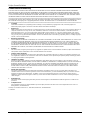 2
2
-
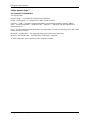 3
3
-
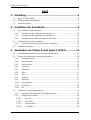 4
4
-
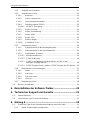 5
5
-
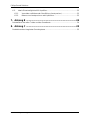 6
6
-
 7
7
-
 8
8
-
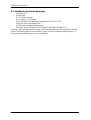 9
9
-
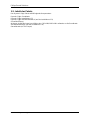 10
10
-
 11
11
-
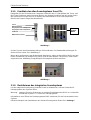 12
12
-
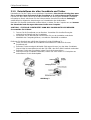 13
13
-
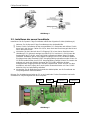 14
14
-
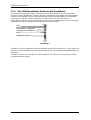 15
15
-
 16
16
-
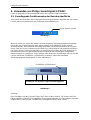 17
17
-
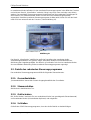 18
18
-
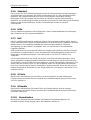 19
19
-
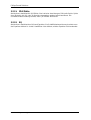 20
20
-
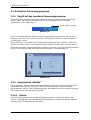 21
21
-
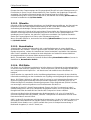 22
22
-
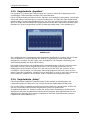 23
23
-
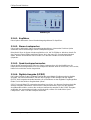 24
24
-
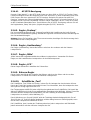 25
25
-
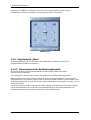 26
26
-
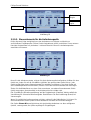 27
27
-
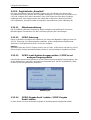 28
28
-
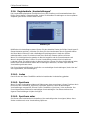 29
29
-
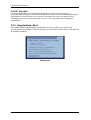 30
30
-
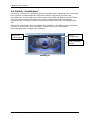 31
31
-
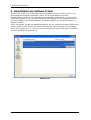 32
32
-
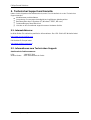 33
33
-
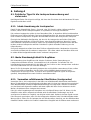 34
34
-
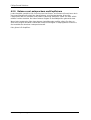 35
35
-
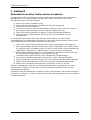 36
36
-
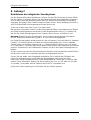 37
37